ScanSnap 内部の清掃(iX100 の場合)
ScanSnap 内部は、目安として、原稿を 100 枚読み取るごとに清掃してください。ただし、この目安は読み取る原稿によって変わります。例えば、トナーが十分定着していない原稿の場合、より少ない枚数で清掃が必要となることがあります。

清掃の目的でエアスプレーおよびアルコールを含むスプレーは使用しないでください。スプレーから噴射される強い空気によって、紙粉やほこりが ScanSnap 内部に侵入し、故障や ScanSnap の異常の原因となることがあります。
また、静電気によるスパーク(火花)により引火するおそれがあります。
ScanSnap 内部を清掃するときは、水や中性洗剤を使用しないでください。
クリーナー F1 を大量に使用すると、なかなか乾かない場合があります。適量を布にしみこませて使用してください。
また、清掃箇所にクリーナー液が残らないように柔らかい布でよくふき取ってください。
コンピューターで使用している ScanSnap Home または ScanSnap Manager の画面で、ScanSnap の読み取り枚数を確認できます。
詳細は、以下を参照してください。
ScanSnap Home を使用している場合
ScanSnap ヘルプ
https://scansnap.com/m/
ScanSnap Manager を使用している場合
ScanSnap かんたんガイド
-
ガラスとプラスチックローラーを清掃します。
給紙カバー(原稿台)を開けます。
電源が ON になり、ScanSnap からローラーが回転する音がします。
音が止まってから、次の手順に進んでください。
トップカバーおよび排出ガイドを開けます。
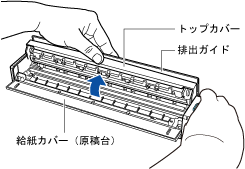
乾いた布に少量のクリーナー F1 をしみこませて、以下の箇所を清掃します。
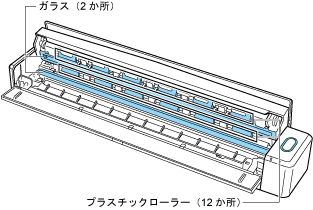
ガラス(トップカバー側 1 か所、本体側 1 か所)
ガラス表面に付着したよごれやほこりを、ふき取ります。
ヒントガラスに糊などの粘着物が付着している場合は、丁寧にふいて取り除いてください。
よごれが残っていると、イメージデータに縦筋が入る場合があります。
プラスチックローラー(トップカバー側 12 か所)
手動で少しずつ回転させながら、よごれやほこりを軽くふき取ります。ローラーの表面を傷めないように注意してください。異物が付着している場合、原稿づまりや原稿送り不良を起こすおそれがありますので、十分に清掃してください。
-
フィードローラーと排出ローラーを清掃します。
トップカバーを開けた状態で、[Scan / Stop]ボタンを 3 秒間押します。
乾いた布に少量のクリーナー F1 をしみこませて、以下の箇所を清掃します。
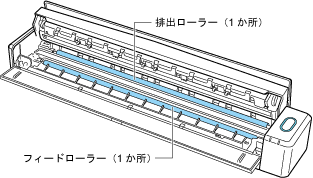
フィードローラー(本体側 1 か所)
[Scan / Stop]ボタンを押すと、一定量ローラーが回転します。ローラーの表面を傷めないように、よごれやほこりを軽くふき取ります。異物が付着している場合、原稿づまりや原稿送り不良を起こすおそれがありますので、十分に清掃してください。
排出ローラー(本体側 1 か所)
[Scan / Stop]ボタンを押すと、一定量ローラーが回転します。ローラーの表面を傷めないように、よごれやほこりを軽くふき取ります。異物が付着している場合、原稿づまりや原稿送り不良を起こすおそれがありますので、十分に清掃してください。
排出ローラーの清掃がしにくい場合は、トップカバーを完全に閉じずに、ScanSnap の背面から清掃してください。
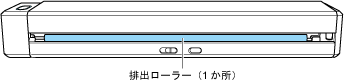
ヒント[Scan / Stop]ボタンを 7 回押すと、フィードローラーと排出ローラーが 1 回転します。
-
トップカバーおよび排出ガイドを閉じます。
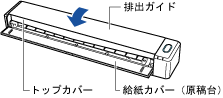
「カチン」と音がします。
重要トップカバーの両端とも閉じていることを確認してください。
完全に閉じられていないと、原稿づまり、原稿送り不良、または画像不良を起こすおそれがあります。
